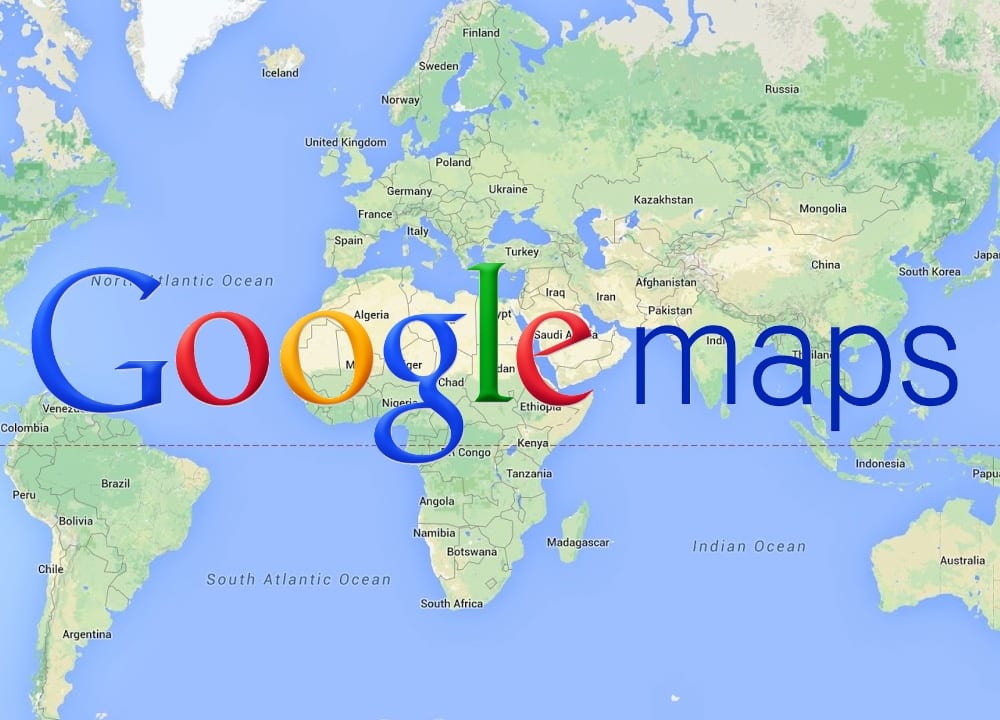2,1K
Jeśli w Mapach Google nie słychać dźwięku, może to mieć różne przyczyny. Znajdziesz tu najczęstsze przyczyny problemu i odpowiednie rozwiązania.
Brak dźwięku w Mapach Google: Jak włączyć dźwięk
Jeśli nie słychać dźwięku podczas komunikatów Map Google na smartfonie, tablecie lub w aplikacji Android Auto, dźwięk jest zwykle wyciszony. Aby go ponownie uaktywnić, należy wykonać następujące czynności:
- Otwórz aplikację Mapy Google na swoim urządzeniu.
- Rozpocznij nawigację do dowolnego miejsca docelowego.
- Tknij ikonę głośnika w prawym górnym rogu, aby wyświetlić więcej opcji.
- Następnie wybierz ikonę prawego głośnika o dużej głośności. Lewy symbol całkowicie wycisza nawigację, a środkowy wydaje komunikaty tylko w przypadku ostrzeżeń lub zmian na trasie.
Inne możliwe przyczyny
Jeśli ustawienia wyjścia mowy nie zostały zmienione, problem może wynikać z innych przyczyn.
- Głośność: Upewnij się, że zarówno w telefonie, jak i w ustawieniach aplikacji ustawiona jest pełna głośność. Można je znaleźć w sekcji „Ustawienia nawigacji” w aplikacji Mapy Google.
- Podłączone urządzenia: Jeśli smartfon został podłączony do samochodu za pomocą słuchawek lub interfejsu Bluetooth, może wystąpić zakłócenie dźwięku. Upewnij się, że wejście radia samochodowego jest dostrojone do Twojego smartfona.
- Muzyka równoległa: Jeśli radio samochodowe odtwarza muzykę przez antenę samochodową, aplikacja nie może emitować głosu. Dlatego należy upewnić się, że smartfon służy tylko jako źródło multimediów.
- Wadliwe głośniki: Jeśli nadal nie słychać żadnego dźwięku bez podłączonych urządzeń i przy pełnej głośności, należy użyć innej aplikacji do przetestowania głośników. Można też odtworzyć dźwięk testowy w ustawieniach Map Google. Jeśli w obu przypadkach nic nie słychać, może to być problem ze smartfonem.
- USB Ustawienia: Jeśli smartfon jest podłączony do radia samochodowego przez USB, należy ustawić tryb danych na „Media”. W ten sposób dźwięk jest również przesyłany przez USB.
- Wadliwy kabel: Jeśli dźwięk jest słyszalny przez smartfon, ale nie przez głośniki samochodowe, należy sprawdzić inne kable. Może być uszkodzony kabel.